Virtuelle Desktops in Chrome OS verwenden
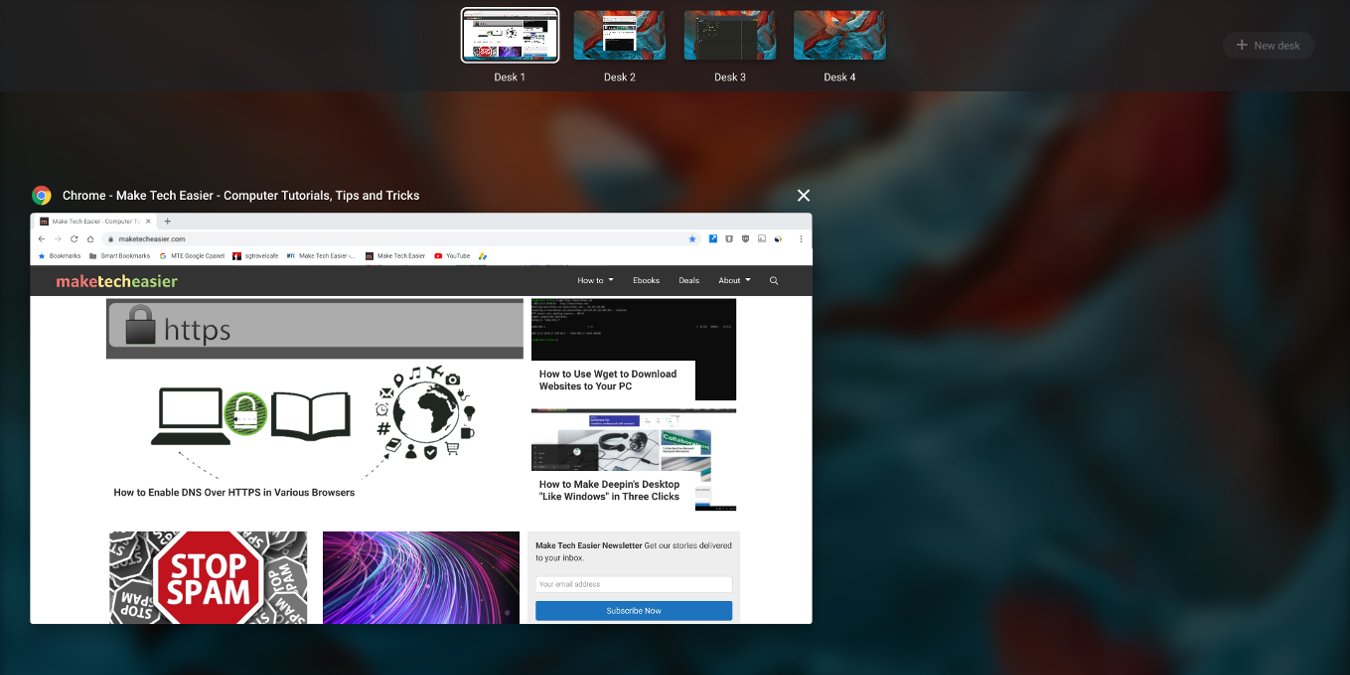
Virtuelle Desktops in Chrome OS helfen, Fenster zu organisieren und die Produktivität zu steigern. Überprüfen Sie zuerst Ihre Chrome OS-Version, aktivieren Sie die Funktion unter chrome://flags, starten Sie neu und fügen dann bis zu vier Desktops über die Übersichtstaste hinzu.
Was ist ein virtueller Desktop?
Ein virtueller Desktop ist ein separater Bildschirmbereich, auf dem Sie Fenster und Apps isoliert von anderen Arbeitsbereichen organisieren können. Kurz: mehr Ordnung, weniger Ablenkung.
Voraussetzungen — Chrome OS aktualisieren
Bevor Sie beginnen, stellen Sie sicher, dass Ihr Chromebook Chrome OS 76 oder neuer verwendet. So prüfen und aktualisieren Sie das Betriebssystem:
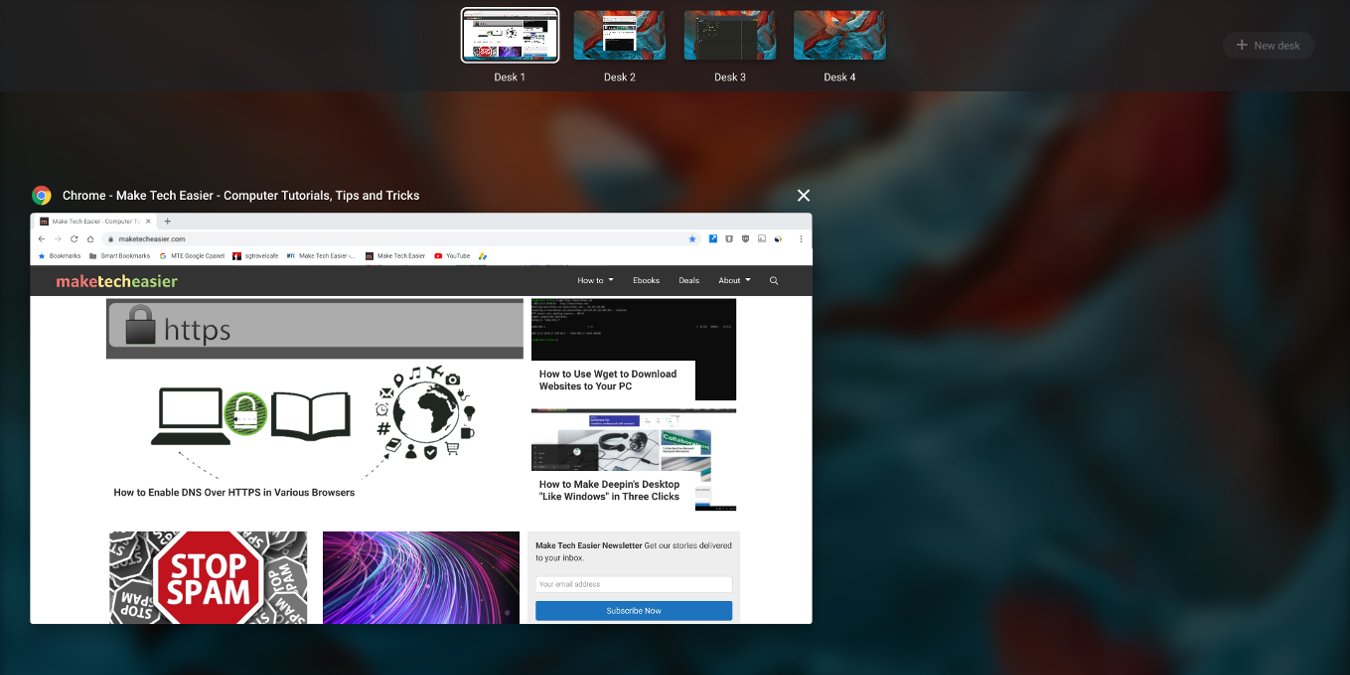
- Öffnen Sie die Einstellungen.
- Wählen Sie „Über Chrome OS“.
- Klicken Sie auf „Nach Updates suchen“.
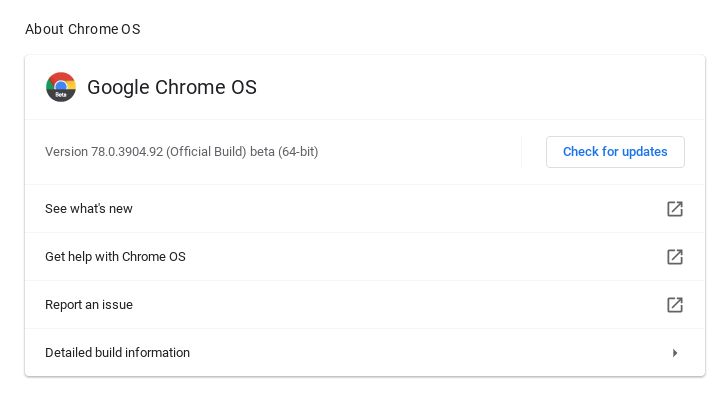
Wichtig: Ein Update ist nötig, wenn Ihre Version älter als Chrome 76 ist. Falls ein Update installiert wird, starten Sie das Chromebook neu.
Aktivieren der Funktion für virtuelle Desktops
Sobald die Version passt, aktivieren Sie die Funktion über die experimentellen Flags. Diese Einstellungen ändern sich gelegentlich; nutzen Sie sie mit Bedacht.
- Öffnen Sie den Chrome-Browser.
- Geben Sie in die Adresszeile
chrome://flags/#enable-virtual-desksein und drücken Sie Enter.

- Wählen Sie im Drop-down „Enable“.
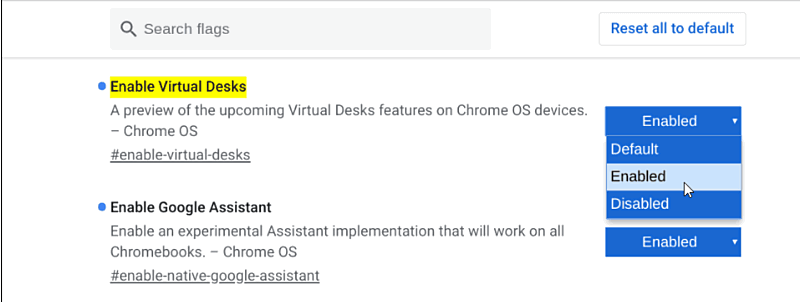
- Starten Sie Ihr Chromebook neu, wenn Sie dazu aufgefordert werden.
Hinweis: Flags sind experimentell. Bei Problemen können Sie das Flag wieder auf «Default» setzen.
Einen virtuellen Desktop hinzufügen
- Drücken Sie die Übersichtstaste. Auf vielen Tastaturen ist dies die F5-Taste oder die spezielle Übersichtstaste des Chromebooks.
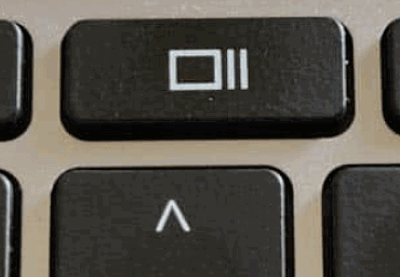
- Klicken Sie auf „+ Add Desk“, um einen neuen Desktop zu erstellen. Sie können bis zu vier Desktops anlegen.
Tipp: Benennen Sie Desktops mental nach Aufgabe, z. B. „Arbeit“, „Recherche“, „Meetings“ und „Privat“.
Zwischen Desktops wechseln
- Drücken Sie die Übersichtstaste und wählen Sie den gewünschten Desktop aus.
- Alternativ können Sie auf einigen Geräten mit Drei-Finger-Wisch nach links/rechts zwischen Desktops wechseln.
Wann virtuelle Desktops nützlich sind
- Multitasking mit klaren Kontexten (z. B. Arbeit vs. Privat)
- Trennen von Vollbild-Apps oder Präsentationen
- Verbesserung des Fokus bei viel geöffneten Fenstern
Wichtig: Virtuelle Desktops verschieben Fenster nicht automatisch in thematische Gruppen. Sie müssen Fenster manuell einsortieren.
Mögliche Probleme und Gegenbeispiele
- Wenn ein Chromebook sehr langsam ist, bringen mehrere Desktops kaum Performance-Vorteile. Virtuelle Desktops sind organisatorisch, keine Ressourcensparer.
- Manche Apps (z. B. bestimmte Video- oder System-Tools) verhalten sich anders über Desktops hinweg.
- Auf sehr alten Geräten ist die Option in Flags möglicherweise nicht vorhanden.
Alternative Ansätze
- Verwenden Sie Fenster-Tiling-Extensions aus dem Chrome Web Store, wenn Sie feinere Layouts brauchen.
- Nutzen Sie mehrere Browser-Profile oder Benutzerkonten zur strikteren Trennung von Arbeit und Privat.
- Für Entwickler: Container oder Linux-VMs für isolierte Umgebungen.
Mini-Methodologie: Wann einen neuen Desktop erstellen
- Identifizieren Sie eine klar abgegrenzte Aufgabe oder Rolle.
- Prüfen Sie, ob offene Fenster die Arbeit stören.
- Erstellen Sie einen Desktop und verschieben Sie relevante Fenster dorthin.
- Evaluieren Sie nach einem Arbeitstag: hat der neue Desktop geholfen? Wenn nein, löschen und anders organisieren.
Rollenspezifische Checklisten
Power User
- Desktop benennen (gedanklich)
- Kurzecuts prüfen (Wischgesten / Übersichtstaste)
- Regelmäßig nicht benötigte Desktops löschen
Lehrer
- Einen Desktop für Präsentationen reservieren
- Vor Unterrichtsstart Fenster für kurze Testläufe anordnen
Entwickler
- Separaten Desktop für IDEs und Terminal
- Browser-Window für Tests und Debugging
Einzeiler-Glossar
- Übersichtstaste: Taste zur Anzeige aller offenen Fenster und Desktops.
- Flag: Experimentelle Chrome-Einstellung, erreichbar über chrome://flags.
Sicherheits- und Datenschutzhinweis
Virtuelle Desktops beeinflussen nicht die Nutzerkonten oder den Dateizugriff. Sensible Daten bleiben auf dem selben Benutzerkonto; trennen Sie Arbeits- und Privatdaten nur durch unterschiedliche Konten, wenn nötig.
Fazit
Virtuelle Desktops in Chrome OS sind ein einfaches Mittel, Fenster zu organisieren und den Fokus zu verbessern. Aktivieren Sie die Option in den Chrome-Flags, starten Sie neu und erstellen Sie bis zu vier Desktops. Testen Sie kurz, welche Aufteilung für Ihren Arbeitsstil funktioniert.
Wichtig: Flags sind experimentell. Falls unerwartete Probleme auftreten, setzen Sie das Flag zurück oder aktualisieren Sie Chrome OS.
Zusammenfassung
- Prüfen Sie die Chrome OS-Version (Chrome 76+).
- Aktivieren Sie
enable-virtual-desksunter chrome://flags. - Neustart durchführen und bis zu vier Desktops anlegen.
- Nutzen Sie Desktops zur Aufgaben-Trennung und zum besseren Fokus.
Ähnliche Materialien

Podman auf Debian 11 installieren und nutzen
Apt-Pinning: Kurze Einführung für Debian

FSR 4 in jedem Spiel mit OptiScaler
DansGuardian + Squid (NTLM) auf Debian Etch installieren

App-Installationsfehler auf SD-Karte (Error -18) beheben
